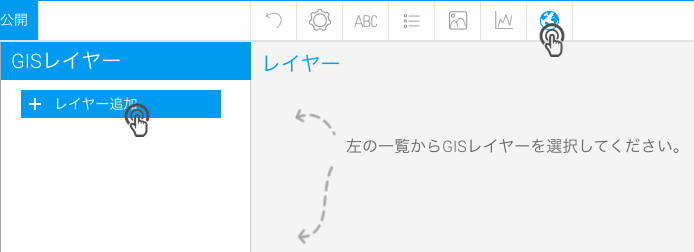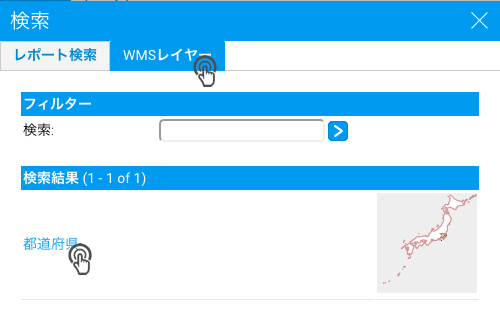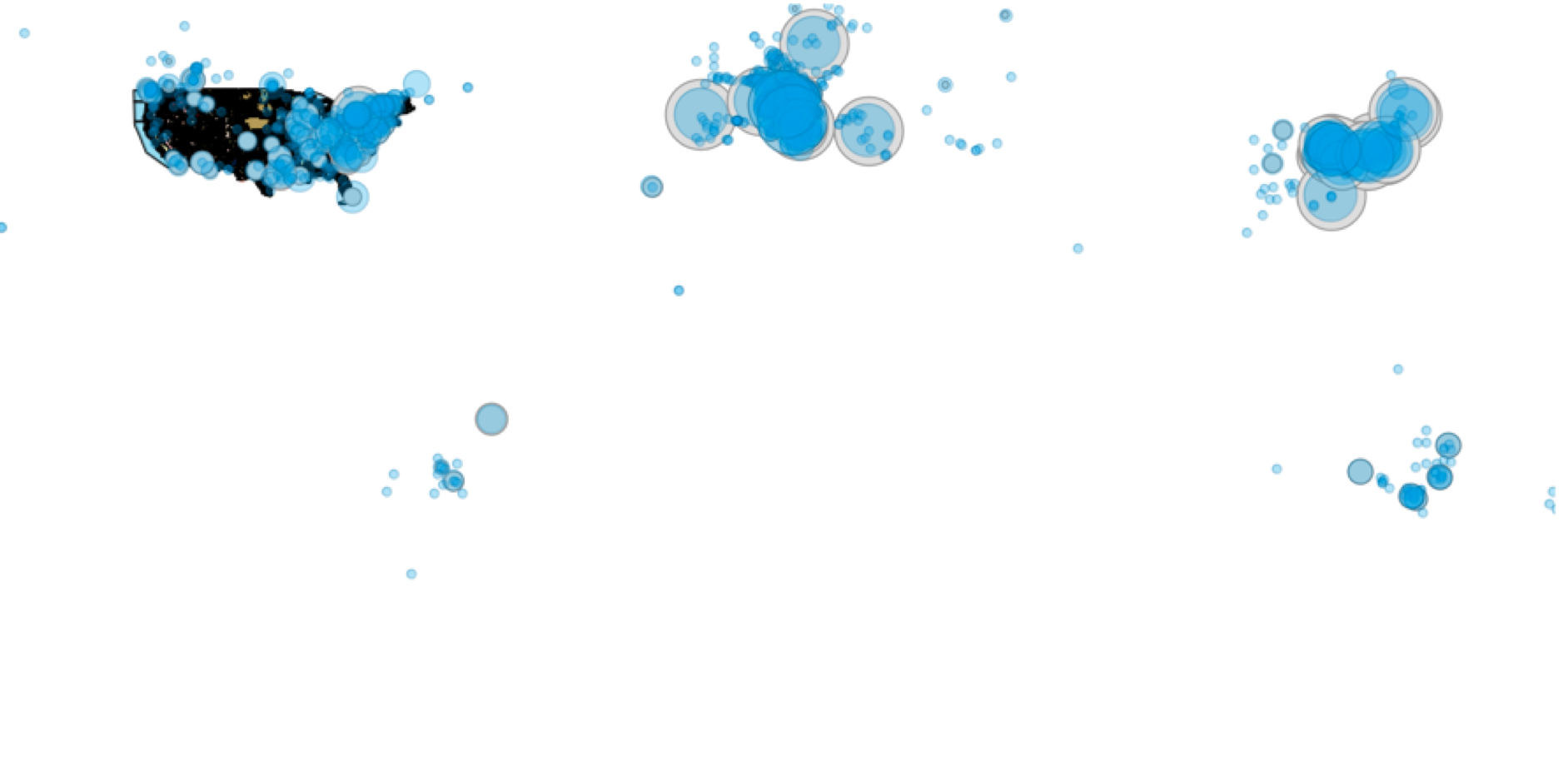Page History
...
| Styleclass | ||
|---|---|---|
| ||
WMSレイヤーを追加して、ジオマップの背景に使用することができます。
Before you begin, ensure that you have added one or more WMS images to the system. See here for how to.
...
以下の手順を開始する前に、システムにWMSイメージを追加します。手順の詳細は、こちらを参照してください。
- グラフビルダーで、「GISレイヤー」を選択します。
- 「+ レイヤー追加」ボタンをクリックします。ポップアップが表示されます。
- 表示される検索ポップアップで、「WMSレイヤー」タブを選択します。
- システムに追加されたすべてのWMSレイヤーが、こちらに表示されます。一覧から、マップに追加するWMSレイヤーを選択します。
- 次に、レイヤー設定ページが表示されます。レイヤーが希望どおりに表示されない場合は、こちらの設定を使用して変更します。各設定の詳細については、こちらの項目を参照してください。
- 例えば、以下はレイヤーを追加したグラフです。レイヤーがマップ上に表示されているのが分かります。
- レイヤー設定で、「前面」トグルを無効にすることで、これを変更することができます。
- レイヤーは、マップの背景に表示されます。
- 例えば、以下はレイヤーを追加したグラフです。レイヤーがマップ上に表示されているのが分かります。
- 設定を完了すると、マップ上に追加情報を含むレイヤーが表示されます。
- 設定を保存して、マップを閉じます。
...
| horizontalrule |
|---|
| Styleclass | ||
|---|---|---|
| ||
...